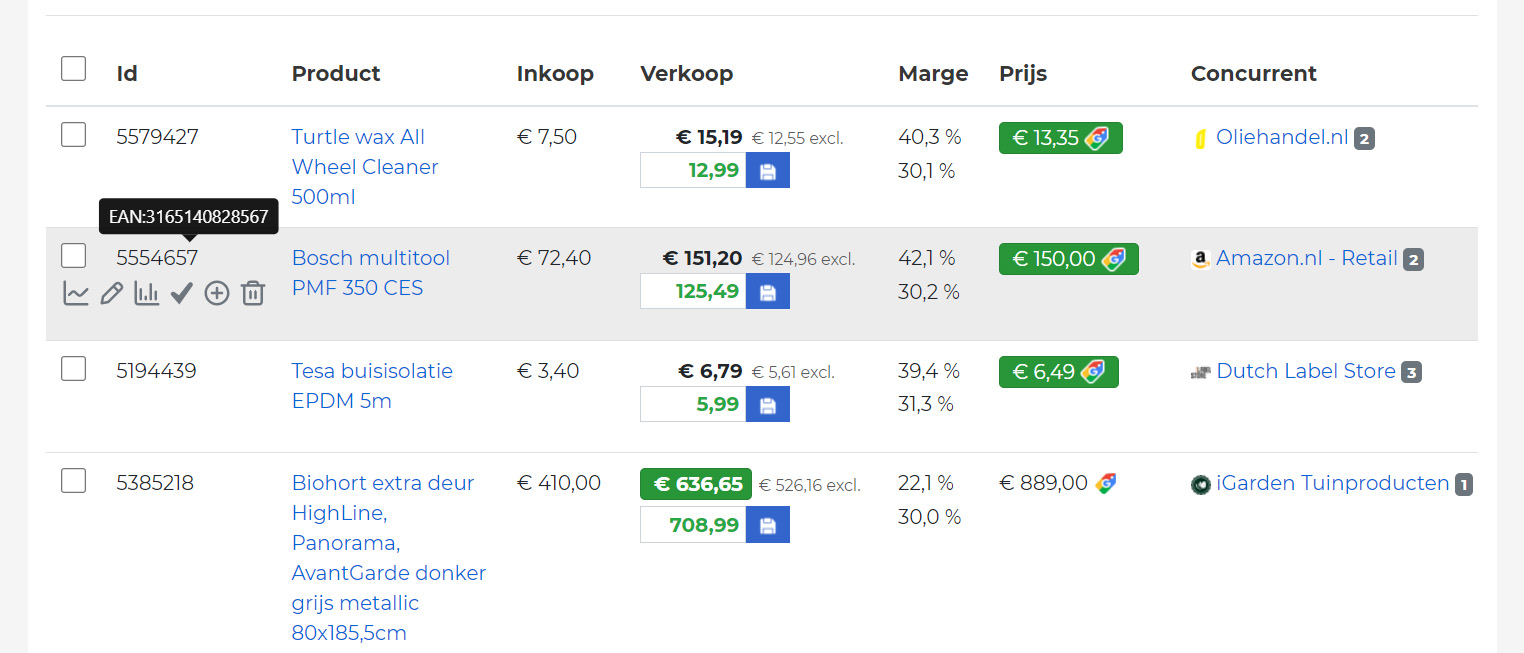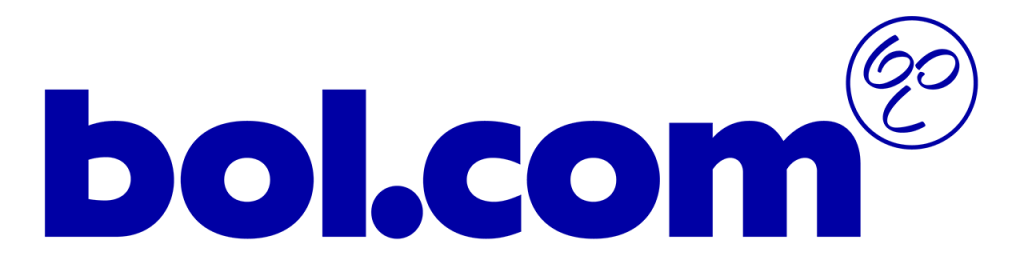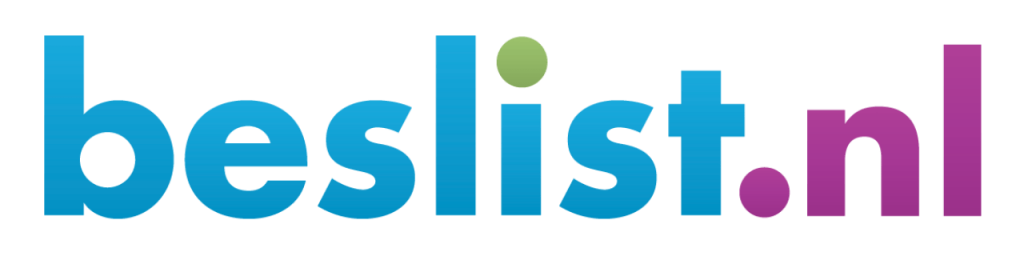Zo werkt de tool
Uitleg producten pagina
Op deze pagina geven we inzicht wat je kunt verwachten van SlimstePrijs. We vertellen je stap voor stap wat je ziet en hoe je dingen kunt aanpassen. Heb je nog vragen, laat het ons weten!

Producten pagina
Dit is de belangrijkste pagina en hier zul je het meeste tijd doorbrengen. Je kunt hier elk product opzoeken en zien wie je concurrenten zijn, hoeveel marge je nu maakt en waar SlimtePrijs het product voor aanraad te verkopen. Op deze pagina kun je veel vinden, hieronder leggen we de werking uit.
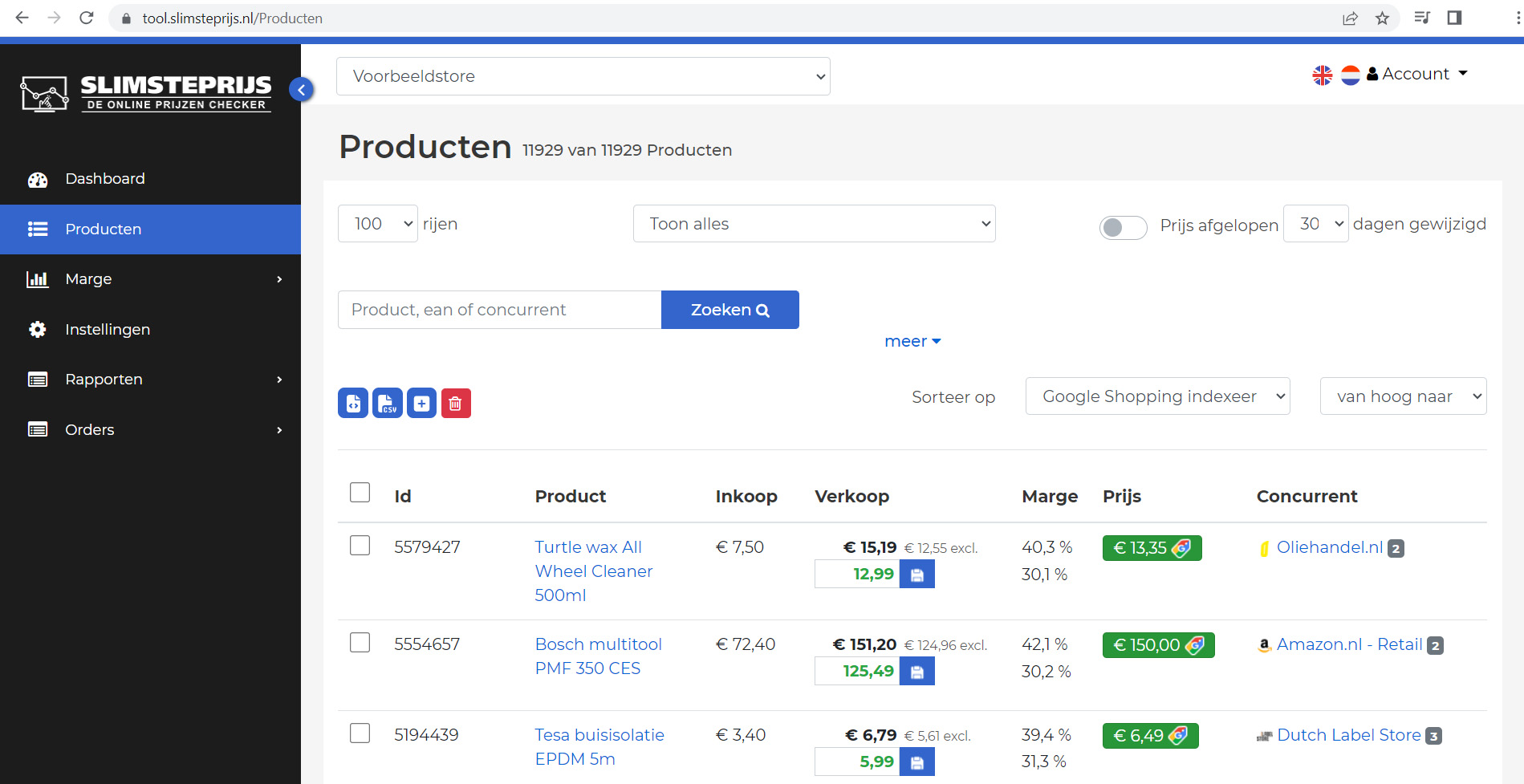
Site selecteren, taal en account
Links; Wanneer je meerdere shops hebt maken we 1 account voor je aan. In dit account kun je in deze bovenste balk de gewenste site selecteren door op de dropdown balk te klikken. Rechts van de pagina kun jij de gewenste taal van het programma selecteren. Door op account te klikken kun jij specifieke voorkeuren opgeven en je wachtwoord wijzigen.

Je selectie
Het eerste getal geeft weer hoeveel producten van de totaal (tweede getal) producten er geselecteerd zijn. Een selectie kan bijvoorbeeld zijn; een bepaalde categorie of merk. Er is veel te selecteren. Zie jij geen producten op de pagina en is het eerste getal 0 en het tweede getal wel het aantal producten dat jij hebt. Dan staat er ergens een filter aan welke geen resultaten oplevert.

1e selectie mogelijkheid
Helemaal links kun je selecteren hoeveel producten je per pagina wilt zien. In het midden kun jij in de dropdown selecteren of je alle producten wilt zien, de goedkoopste, niet de goedkoopste, geen concurrent gevonden en producten verkoop onder inkoopprijs. Rechts kun je de toggle switch om zetten en worden producten getoond die in de afgelopen, te selecteren aantal dagen, zijn gewijzigd van prijs bij de concurrent of dat de goedkoopste positie is overgenomen door een andere concurrent.

Zoekbalk
In de zoekbalk kun je elke gewenste zoekopdracht invoeren om tot jouw specifieke selectie te komen. Je kunt hierin zoeken naar 1 product door bijvoorbeeld de EAN code op te geven maar ook een omschrijving naar meerdere producten. Wanneer je in de filters een selectie hebt gemaakt zal wat je invoert in de zoekbalk ook binnen de selectie worden gezocht. Kun je een product niet vinden, controleer dan eerst of je geen selectie hebt gemaakt.

Extra filters
Door op meer te klikken komen er veel extra filters in beeld. Je kunt bijvoorbeeld in het filter alle merken het merk selecteren waarvan jij alle producten wilt zien en midden bovenin de toggle switch actieve producten selecteren. Je krijgt dan alle producten te zien van je geselecteerde merk welke als actief in je shop staan. Verder kun je ook kiezen voor geïndexeerde producten. Dit betekend dat deze producten actief door SlimstePrijs bij de concurrenten worden vergeleken. In de basis staan alle producten aan voor indexeren. Je kunt producten uit zetten omdat je hier bijvoorbeeld een vaste prijs voor wilt hebben.
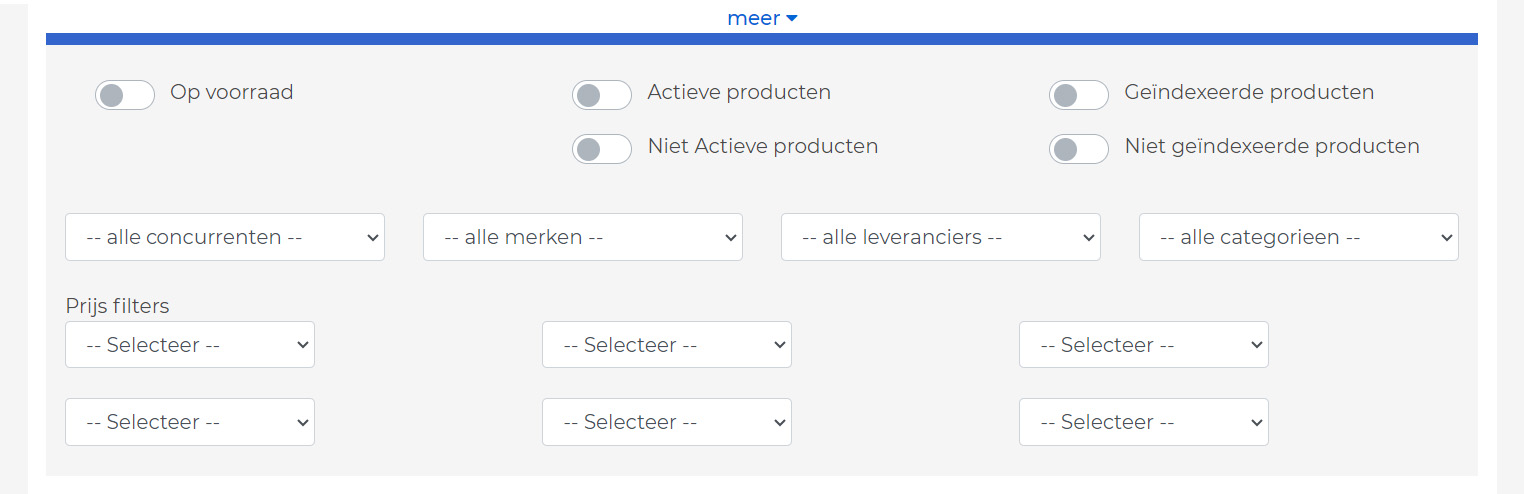
Bestanden downloaden en de laatste selecties
Rechts zie je verschillende icoontjes. Door op het eerste icoontje te klikken kan jij een XML feed downloaden van de selectie die jij hebt gemaakt. Het tweede icoontje is een CSV feed. Wanneer jij veel producten hebt kan het lang duren voordat de feed is gegenereerd en bestaat de mogelijkheid dat je browser vastloopt. Wanneer jij regelmatig met een feed werkt mag je ons mailen, dan zetten wij elke dag een feed voor je klaar die jij via een URL link kunt aanroepen. Met het + icoontje kun je producten handmatig toevoegen. Wanneer je een koppeling hebt met je webshop programma raden wij aan producten aan te maken in dit CMS programma. De volgende dag zullen ze automatisch in SlimtePrijs te zien zijn. Wanneer je producten hebt geselecteerd door ze aan de linkerkant aan te vinken kun je deze met de rode knop verwijderen.
Rechts kun je sorteren op wat je in de dropdown vindt en ernaast selecteren op van hoog naar laag of andersom. Wanneer je Google Shopping indexeer datum van hoog naar laag selecteert heb je bovenaan het product dat als laatste door SlimstePrijs op internet is gescand.

Producten
Hier zie je de producten van de selectie die je hierboven hebt gemaakt. Als je niets selecteert komen alle producten in beeld. Volledig links staat een selectie vakje welke je kunt aanklikken om producten te groeperen, indexeren of verwijderen. Er naast is de product Id te zien en als je er met de cursor overheen gaat verschijnt de EAN code in beeld. In het blauw de titel van het product welke je kunt aanklikken om rechtstreeks naar het product op jouw site te gaan. Verder zie je de inkoopprijs exclusief BTW. De bovenste prijs onder verkoop is de huidige verkoopprijs inclusief BTW, daar achter de prijs exclusief BTW. In het invul vak eronder zie je de geadviseerde prijs door SlimstePrijs. Deze kan je doormiddel van het blauwe opslaan knopje erachter direct doorvoeren op je eigen site. Wanneer je het systeem op automatisch prijs aanpassen zet zal deze prijs automatisch doorgevoerd worden op je eigen site. Dan krijgen we de marge, als eerste de huidige en eronder de marge waar SlimstePrijs het voor aanraad te verkopen. Deze marge komt altijd uit een combinatie van de inkoopprijs, je eigen opgegeven marges en waar de concurrent het product voor verkoopt. Dan zie je de prijs van de goedkoopste concurrent met een Google Shopping icoontje er naast. Door op Google Shopping te klikken zie zie je de resultaten van dit product op Google Shopping. Dan volledig rechts zie je goedkoopste concurrent welke je kan aanklikken om direct het product op hun site te bekijken. Daarnaast staat dan nog een nummer, dit is de positie qua prijs binnen Google Shopping van jouw eigen product.
Verder zie je dan nog dat de prijs van de concurrent of die van je zelf groen is. Dit geeft aan wie de goedkoopste is. In het voorbeeld zijn de concurrenten bij de eerste 3 producten goedkoper en bij het 4e product ben je zelf het goedkoopste. Als je met de cursor over een product gaat zoals te zien bij het 2e product verschijnt er onder de product Id bewerkingstools. Het eerste knopje is de grafiek welke je kunt inzien om product specifieke data in te kijken maar ook de geschiedenis van het product terug te vinden.
Met het potloodje kan je een product wijzigen of er meer informatie van inzien. Wij raden aan product specifieke informatie in je eigen CMS systeem aan te passen wanneer je een automatische (API/feed) koppeling hebt met SlimstePrijs. Wanneer je informatie aanpast in je CMS systeem zal dit binnen 24 uur zichtbaar zijn in SlimstePrijs. Eventueel kan je dit ook versnellen door handmatig op de instellingenpagina onder importeren te klikken op de knop importeer mijn producten nu. Verder kan je onderaan dit scherm de URL van de concurrent invullen als je specifieke concurrenten wilt monitoren. Je kunt dit bij ons aangeven, wij zorgen er dan voor dat je productprijzen ophaalt bij concurrenten. Bij producten zonder EAN code zul je zelf elk product moeten matchen. Dit doe je door bij elk product de URL van het product van de concurrent in de vullen en onderaan de pagina opslaan. Binnen enkele uren zal de prijs van de concurrent bij het product zichtbaar worden.
Product marge kan je aanklikken zodat je kunt zien welke marge er op dit product actief is. Als je op product niveau een marge wilt invullen dan kan je hier de andere marge invullen. Dit is later terug te zien aan de linkerkant onder Marge – Producten.
Op de 4e positie zie je een vinkje of een kruisje. Hieraan zie je of een product actief is of niet op je eigen site.
Het plusje of minnetje geeft aan of een product geïndexeerd wordt. Producten kan je selecteren en onderaan de pagina aangeven als deze geïndexeerd moeten worden of niet. In de basis worden alle producten geïndexeerd, je kunt dit uitzetten omdat je bijvoorbeeld wilt dat de prijs niet aanpast op concurrenten.
Producten kan je ook verwijderen door op product verwijderen te klikken. Wij raden je echter wel aan om eerder te kiezen voor producten niet te laten indexeren in plaats van verwijderen in SlimstePrijs.